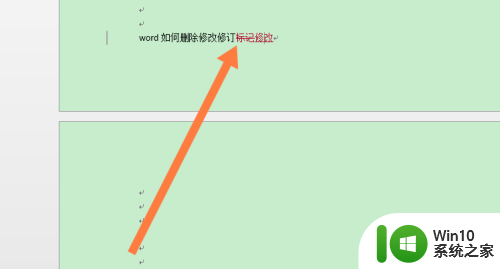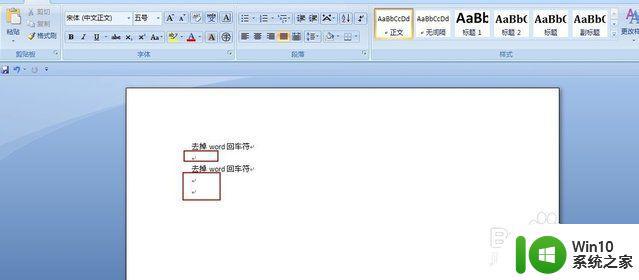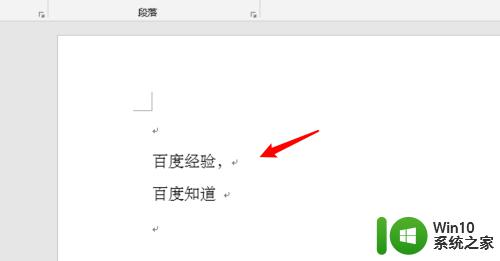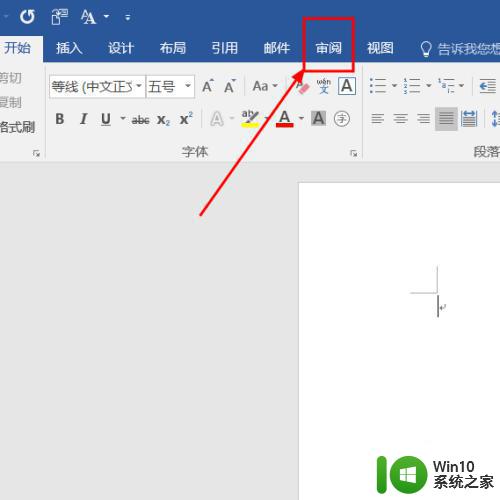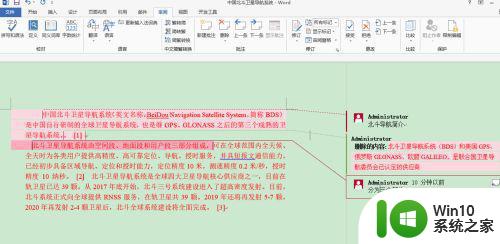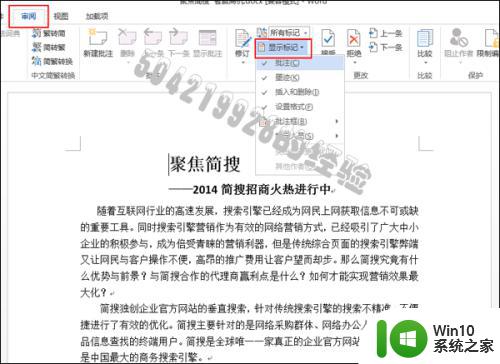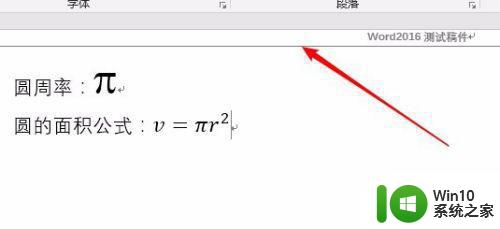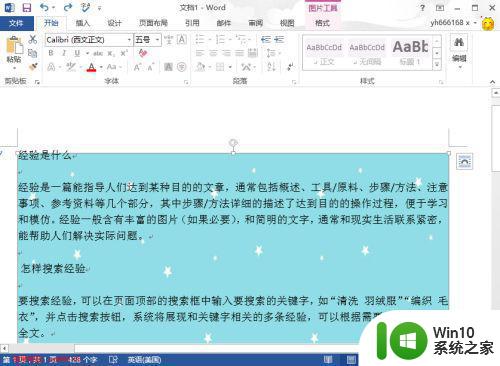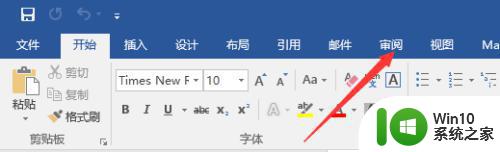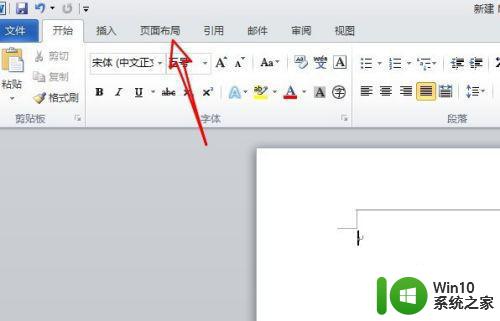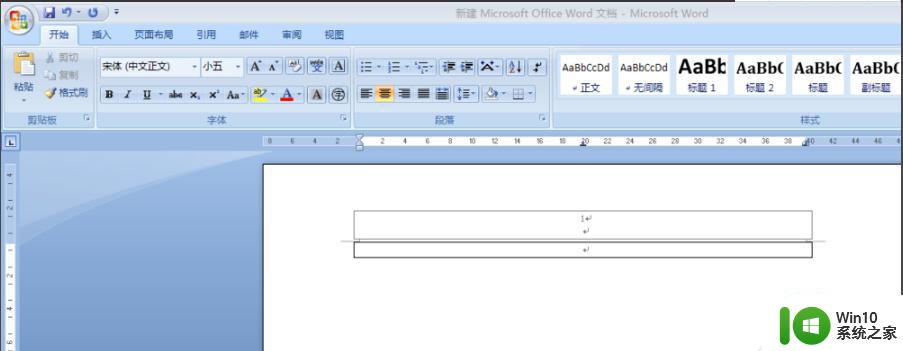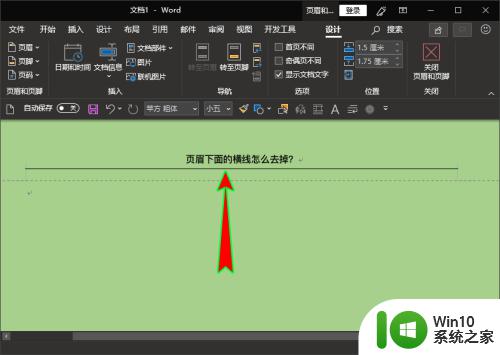word去掉修改标注 Word中去除修订标记的方法
更新时间:2023-09-02 17:14:26作者:jiang
word去掉修改标注,在使用Word进行文档编辑时,我们经常会遇到需要去除修订标记的情况,修订标记可以帮助我们追踪和查看对文档所做的修改,但在一些情况下,我们可能希望去除这些标记,以便更清晰地查看文档的内容。Word中到底有哪些方法可以去除修订标记呢?本文将介绍几种简单实用的方法,帮助大家轻松去除修订标记,提高文档编辑的效率和质量。无论是对于专业编辑人员还是普通用户,这些方法都将是非常实用的技巧。接下来让我们一起来了解一下吧!
操作方法:
1.点击电脑桌面上的【WPS 2019】图标,打开WPS。
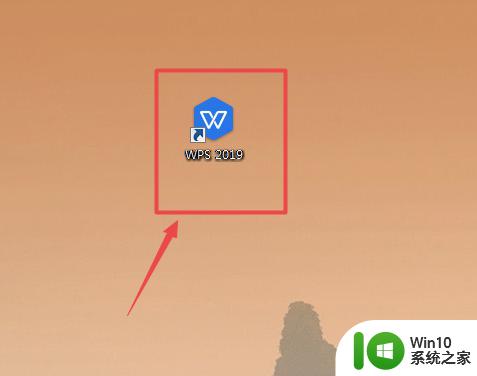
2.打开需要修改的文档。
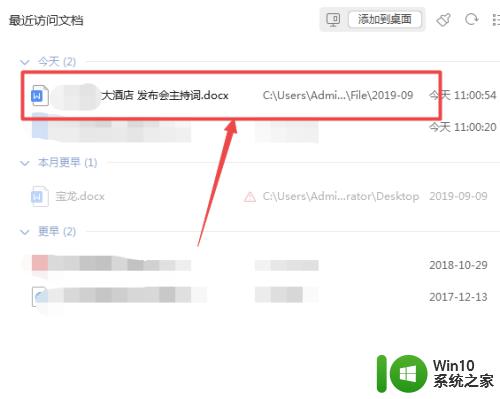
3.点击【审阅】。
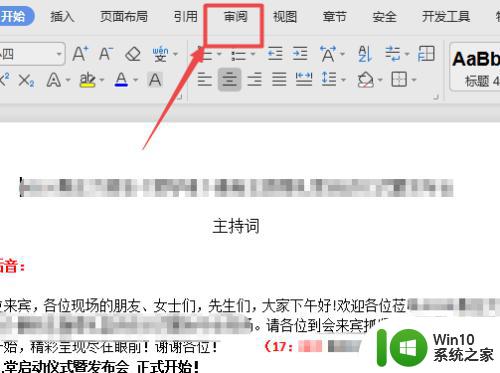
4.点击【显示标注】后,取消掉【批注】、【插入和删除】前面的勾选。
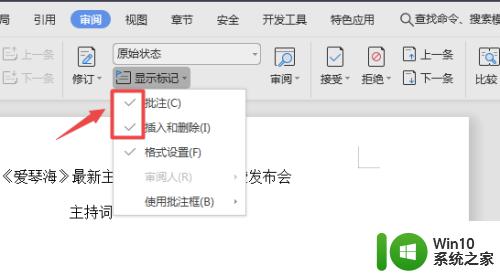
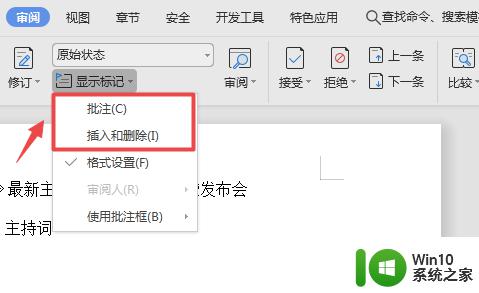
5.显示状态选择【显示标记的最终状态】,就可以了。
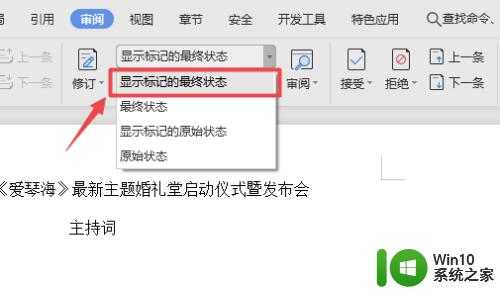
以上是将word中的修改标注全部去除的步骤,如果您也遇到了相同的问题,可以参考本文中的方法进行修复,希望这些步骤对您有所帮助。